시스템 보드 스위치 및 점퍼
다음 그림은 시스템 보드의 스위치 및 점퍼 위치를 보여줍니다.
주
스위치 블록의 상단에 투명 보호 스티커가 있을 경우 스위치를 사용하려면 스티커를 제거하고 버려야 합니다.
그림 1. 시스템 보드 스위치 및 점퍼
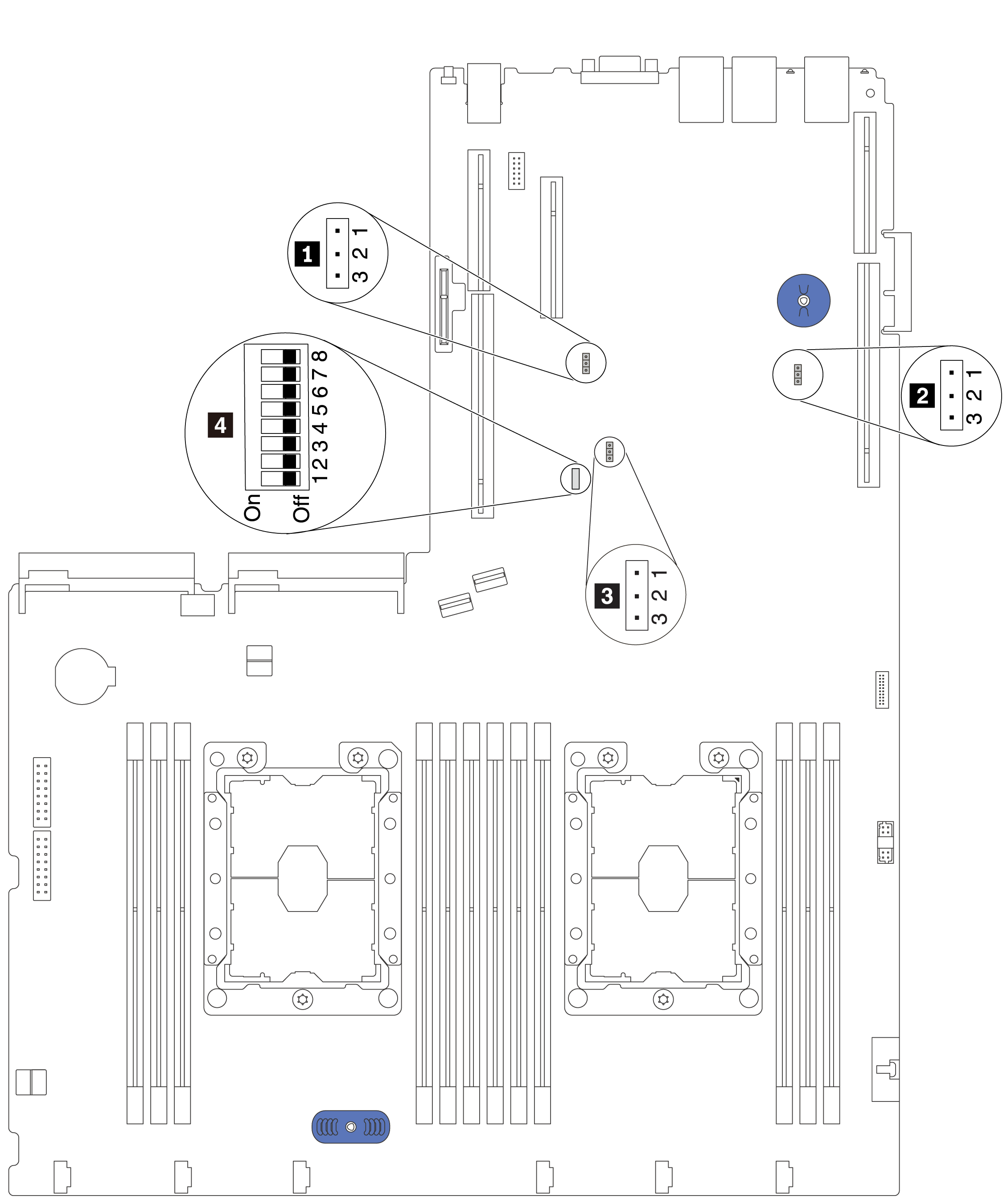
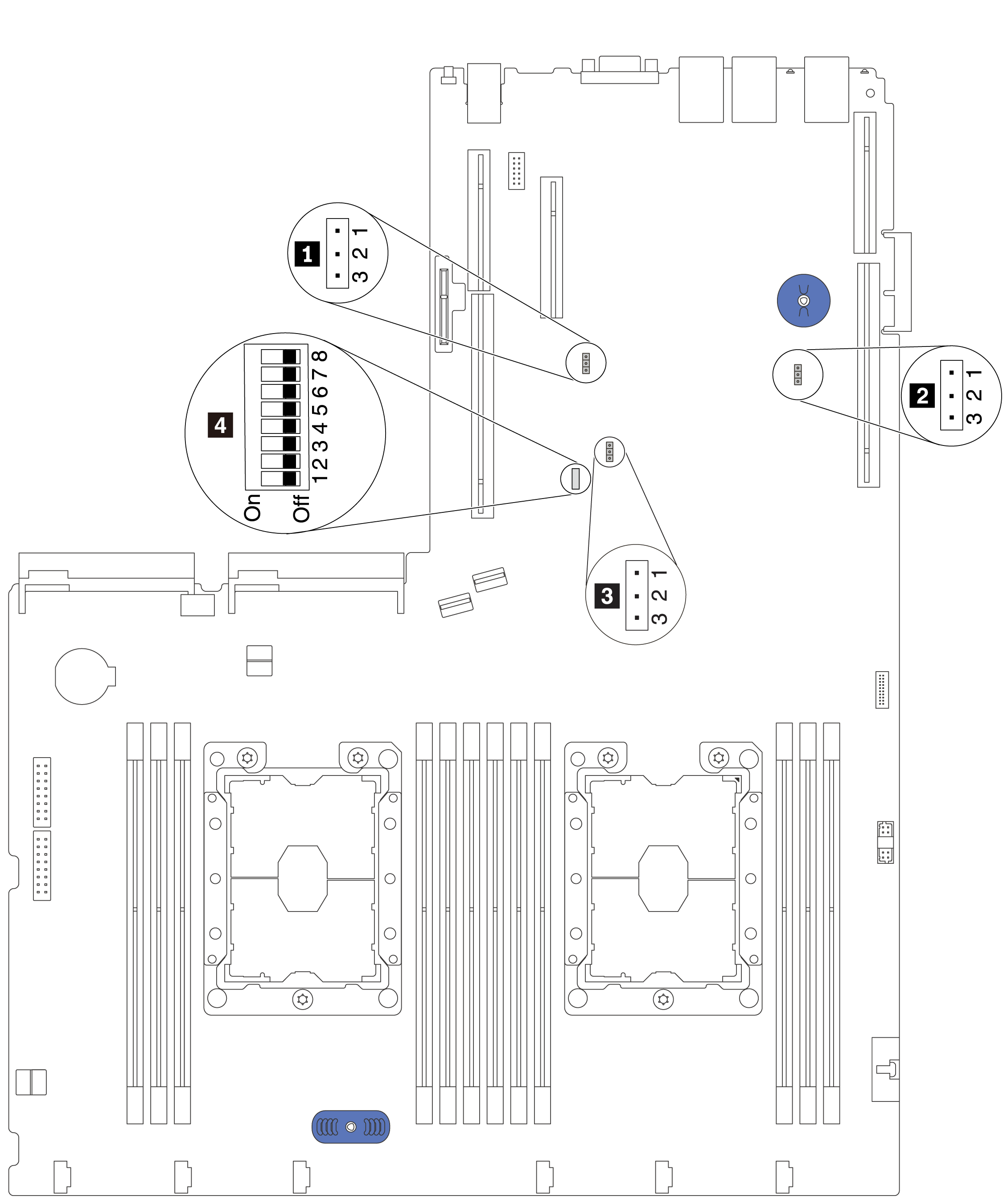
| 점퍼/스위치 이름 | 점퍼/스위치 번호 | 점퍼/스위치 설정 |
|---|---|---|
| 1 TPM/TCM 실제 존재 점퍼 | JP6 |
|
| 2 CMOS 지우기 점퍼 | JP3 |
|
| 3 ME 펌웨어 보안 대체 | JP8 |
주 디버깅 전용입니다. |
| 4 SW6 스위치 블록 | SW6(스위치 1, 2, 3, 4, 5, 6, 7 및 8 포함) | 모든 스위치는 기본적으로 Off 위치입니다.
|
| 4 전원 권한 | SW6(스위치 7) | 기본 위치는 꺼짐입니다. 이 스위치를 켜짐 위치로 변경하면 전원을 켤 수 있습니다. |
| 4 XCC 재설정 강제 실행 | SW6(스위치 4) | 기본 위치는 꺼짐입니다. 이 스위치를 켜짐 위치로 변경하면 Lenovo XClarity Controller를 재설정합니다. |
| 4 강제 XCC 업데이트 | SW6(스위치 3) | 기본 위치는 꺼짐입니다. 이 스위치를 켜짐 위치로 변경하면, Lenovo XClarity Controller가 강제로 최신 버전으로 업데이트됩니다. |
중요사항
- 스위치와 점퍼를 이동하기 전에 서버를 끄십시오. 그런 다음 모든 전원 코드와 외부 케이블을 분리하십시오. 서버를 열거나 수리하기 전에 다음 정보를 읽고 이해하십시오.
- 이 문서에서 그림에 표시되지 않은 시스템 보드 스위치 또는 점퍼 블록은 추후 사용할 수 있도록 예약되어 있습니다.
피드백 보내기